Je crée des cahiers à partir de zéro. J'ai commencé à faire ce passe-temps relativement récemment. Une fois sur Internet, j'ai vu un beau cahier et au début, je ne pensais pas qu'une telle chose pouvait être faite de vos propres mains.
Il est nécessaire
Adobe Photoshop CS6
Instructions
Étape 1
Pendant longtemps, j'ai créé des cahiers avec des feuilles blanches communes ou des pages téléchargées sur Internet. Au fil du temps, je voulais quelque chose de nouveau, et j'ai décidé de faire les pages moi-même, en utilisant le programme Photoshop.
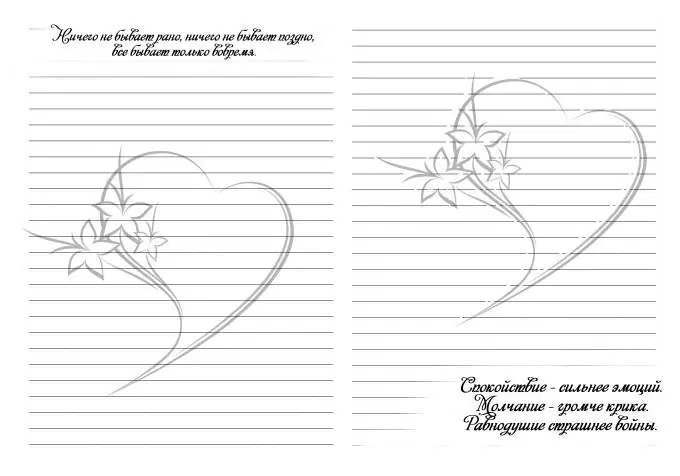
Étape 2
Créez un nouveau document et définissez les paramètres comme indiqué sur la figure.
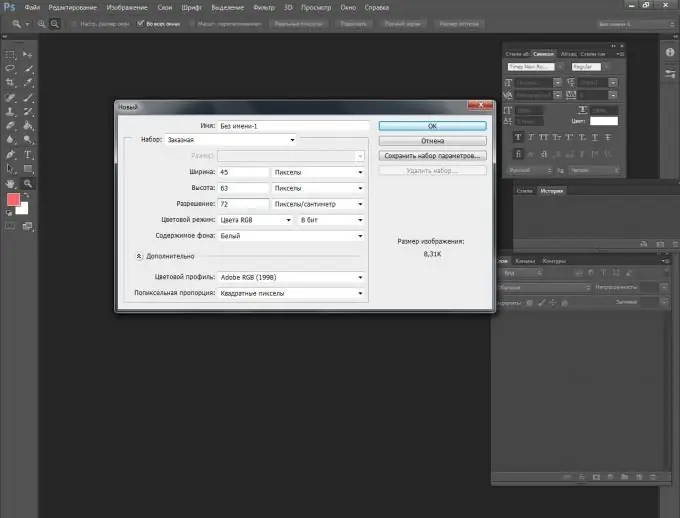
Étape 3
Prenez l'outil "Texte horizontal" et tracez une ligne en maintenant la touche Maj + _ enfoncée. Les lignes peuvent être en pointillés et de n'importe quelle épaisseur. Tout ici ne dépend que de votre imagination.
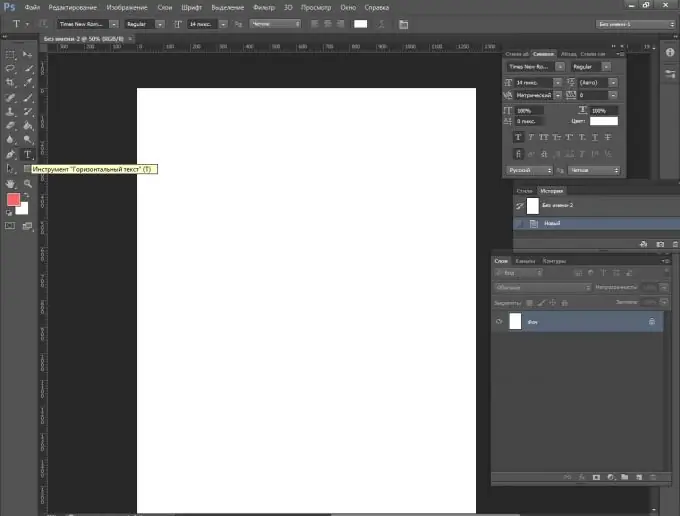
Étape 4
Tracez une ligne de la longueur désirée et sélectionnez-la.
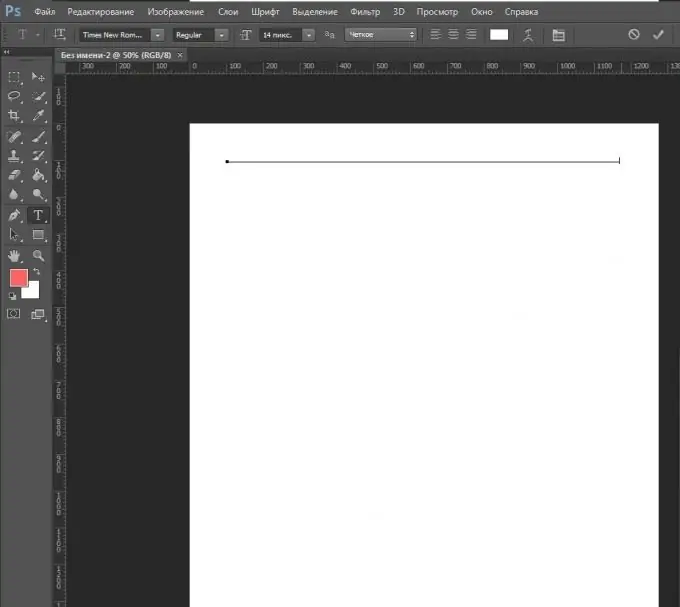
Étape 5
À l'aide de la combinaison de touches ctrl + c, copiez la ligne et appuyez sur Entrée. Ensuite, appuyez sur les touches ctrl + v et collez. Nous avons 2 rangées. Puis on répète l'opération autant de fois que nécessaire pour remplir la feuille jusqu'au bout.
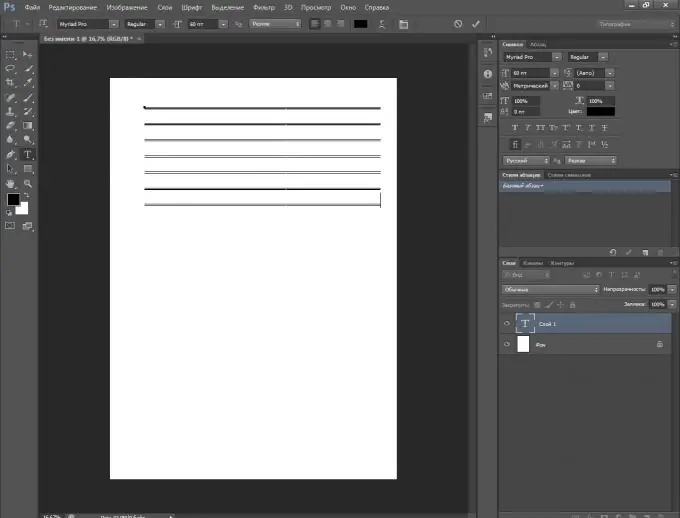
Étape 6
Nous avons reçu un dépliant au format A5. Afin d'augmenter notre feuille lignée au format A4, nous allons procéder comme suit: allez dans l'onglet Image - Taille de la toile.
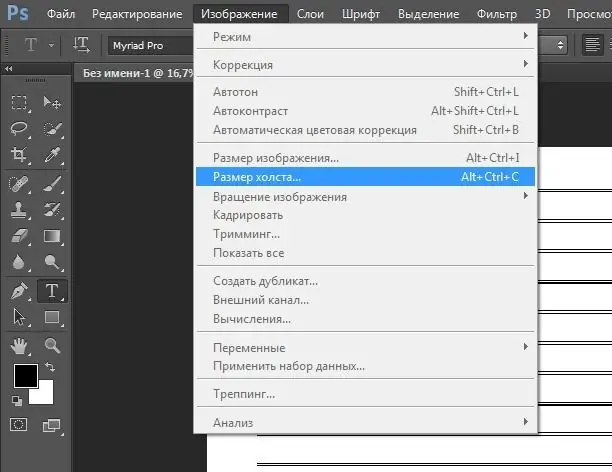
Étape 7
Modifiez les paramètres comme indiqué sur la figure.

Étape 8
Nous avons eu une feuille A4, dans laquelle notre partie doublée était exactement au milieu. À l'aide de l'outil Déplacer (raccourci V), faites glisser les lignes résultantes vers le bord droit.
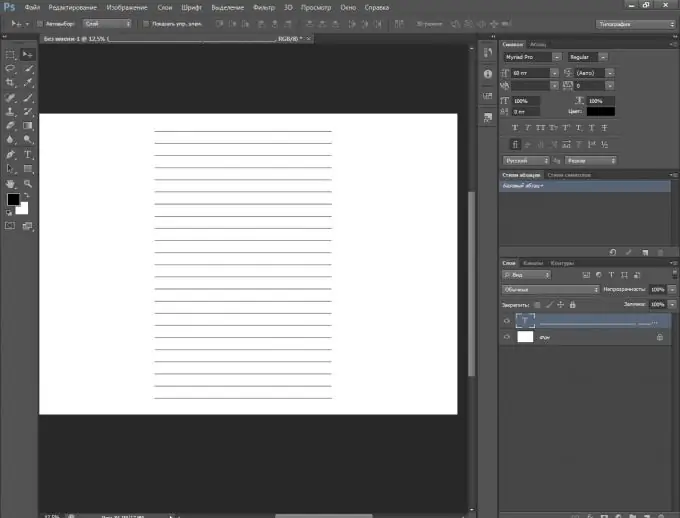
Étape 9
Ensuite, accédez au calque de texte et créez un doublon.
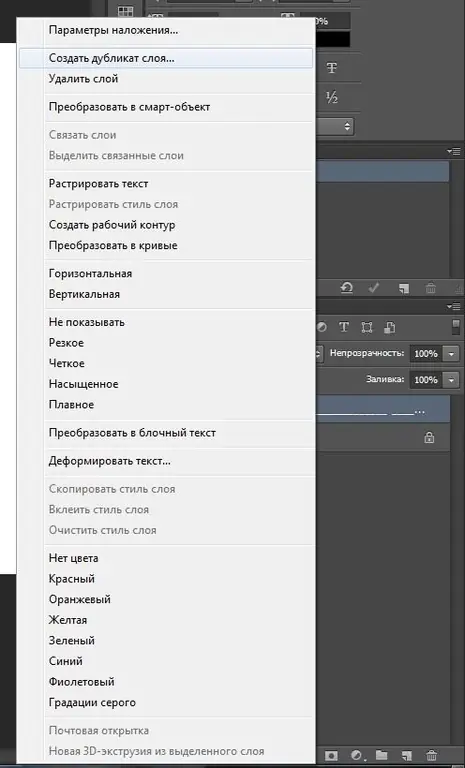
Étape 10
faites glisser les lignes résultantes vers la gauche. Ensuite, nous nivelons tout soigneusement. C'est ainsi que cela devrait se passer.






